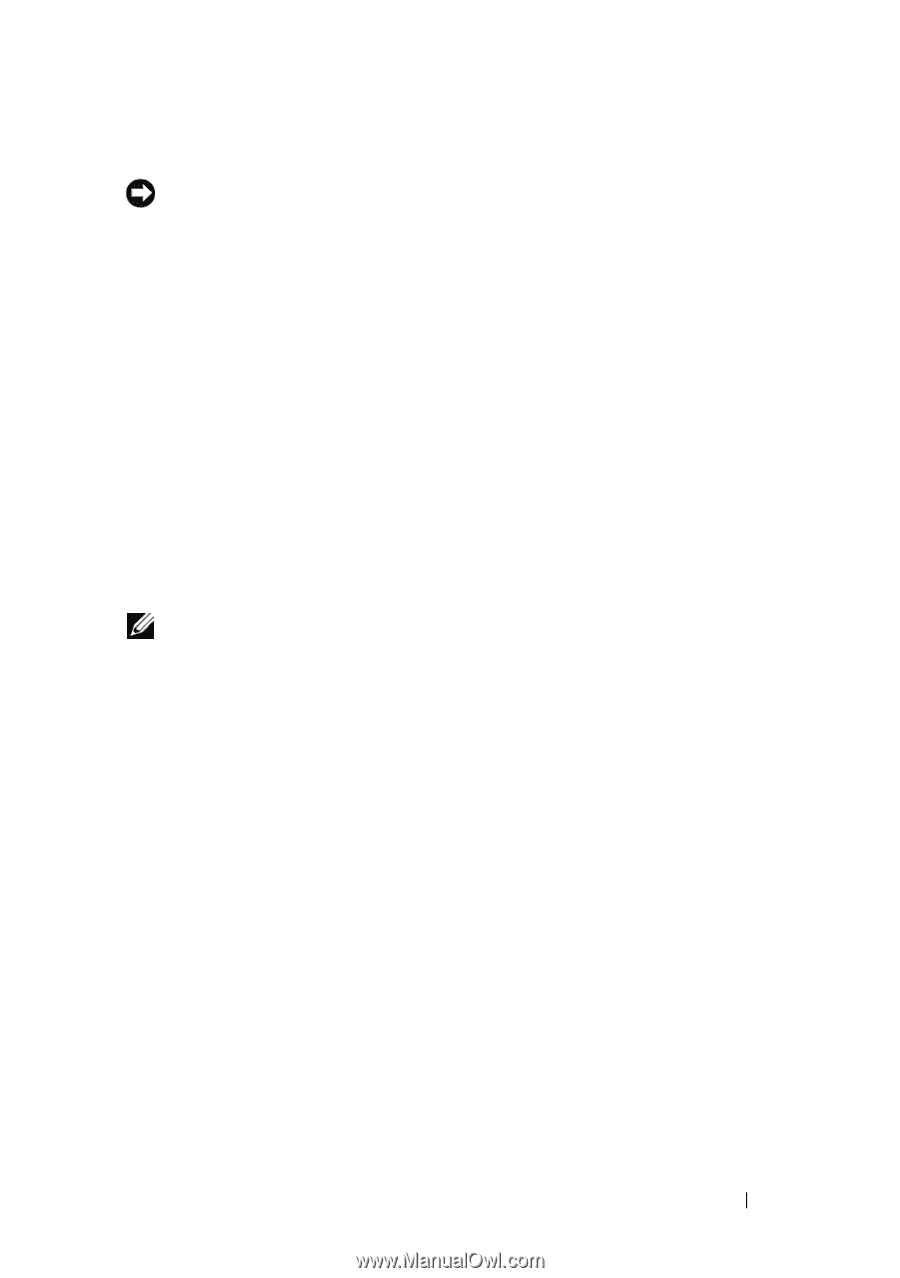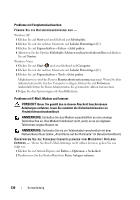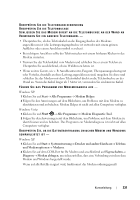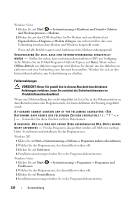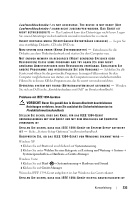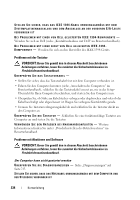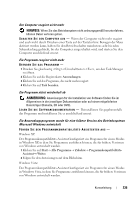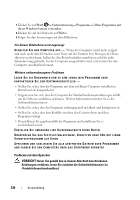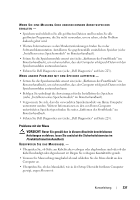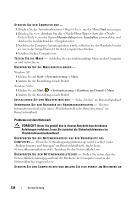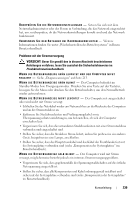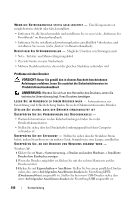Dell Precision T7400 Quick Reference Guide - Page 235
Microsoft Windows entwickelt, Der Computer reagiert nicht mehr
 |
View all Dell Precision T7400 manuals
Add to My Manuals
Save this manual to your list of manuals |
Page 235 highlights
Der Computer reagiert nicht mehr HINWEIS: Wenn Sie das Betriebssystem nicht ordnungsgemäß herunterfahren, können Daten verloren gehen. S C H A L T E N S I E D E N C O M P U T E R A U S - Wenn der Computer nicht mehr reagiert und auch nicht durch Drücken einer Taste auf der Tastatur bzw. Bewegen der Maus aktiviert werden kann, halten Sie den Betriebsschalter mindestens acht bis zehn Sekunden lang gedrückt, bis der Computer ausgeschaltet wird, und starten Sie den Computer anschließend erneut. Ein Programm reagiert nicht mehr BEENDEN SIE DAS PROGRAMM - 1 Drücken Sie gleichzeitig , um den Task-Manager zu öffnen. 2 Klicken Sie auf die Registerkarte Anwendungen. 3 Klicken Sie auf das Programm, das nicht mehr reagiert. 4 Klicken Sie auf Task beenden. Ein Programm stürzt wiederholt ab ANMERKUNG: Anweisungen für die Installation von Software finden Sie im Allgemeinen in der jeweiligen Dokumentation oder auf einem mitgelieferten Datenträger (Diskette, CD oder DVD). L E S E N S I E D I E S O F T W A R E D O K U M E N T A T I O N - Deinstallieren Sie gegebenenfalls das Programm und installieren Sie es anschließend erneut. Ein Anwendungsprogramm wurde für eine frühere Version des Betriebssystems Microsoft Windows entwickelt FÜHREN SIE DEN PROGRAMMKOMPATIBILITÄTS-ASSISTENTEN AUS - Windows XP: Der Programmkompatibilitäts-Assistent konfiguriert ein Programm für einen Modus in Windows XP, in dem Sie Programme ausführen können, die für frühere Versionen von Windows entwickelt wurden. 1 Klicken Sie auf Start→ Alle Programme→ Zubehör→ ProgrammkompatibilitätsAssistent→ Weiter. 2 Folgen Sie den Anweisungen auf dem Bildschirm. Windows Vista: Der Programmkompatibilitäts-Assistent konfiguriert ein Programm für einen Modus in Windows Vista, in dem Sie Programme ausführen können, die für frühere Versionen von Windows entwickelt wurden. Kurzanleitung 235